Cum să vă setați pagina de pornire în Firefox
Indiferent dacă utilizați Firefox pe un computer sau pe un dispozitiv mobil, personalizați pagina de pornire pentru a naviga rapid la un motor de căutare sau un site web preferat atunci când deschideți browser sau selectați butonul de pornire. Iată ce trebuie să știți despre schimbarea paginii dvs. de pornire Firefox și despre crearea acesteia.
Ce este pagina de pornire Firefox?
Pagina de pornire Firefox, uneori denumită pagină de pornire sau ecran de pornire, este prima pagină pe care o vedeți când deschideți Browser de internet Mozilla Firefox.
Puteți personaliza pagina de pornire pentru a încărca un anumit site web, o pagină goală sau diverse widget-uri Firefox care afișează site-urile dvs. cele mai vizitate. Funcția funcționează în mod similar pe desktop și dispozitive mobile, cu o ușoară diferență în design și aspectul meniului.
Cum să setați pagina de pornire Firefox
Urmați aceste instrucțiuni pentru a seta sau a schimba pagina de pornire Firefox pe un computer desktop sau laptop.
Modificarea setărilor paginii de pornire este opțională. Nu este necesar să utilizați Firefox sau oricare dintre funcțiile sale.
-
Cu Firefox deschis, selectați meniu de hamburger în colțul din dreapta sus.
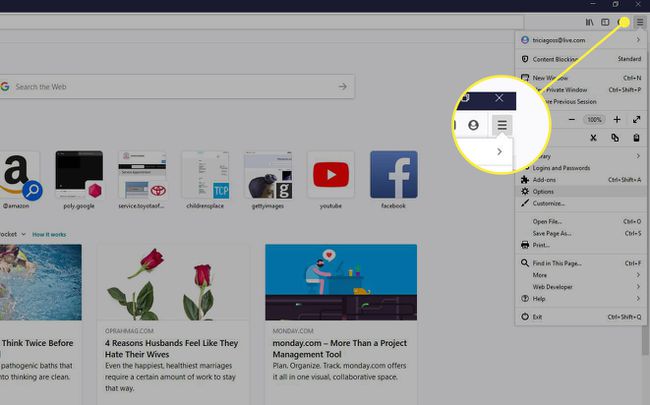
-
Selectați Preferințe/Opțiuni.
Sau apăsați Comanda+Virgulă (macOS) sau Ctrl+Virgulă (Windows) pentru a deschide preferințele.
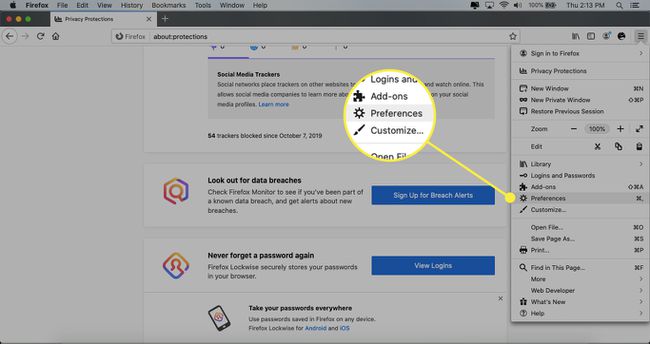
-
Din bara de meniu din stânga, selectați Acasă.
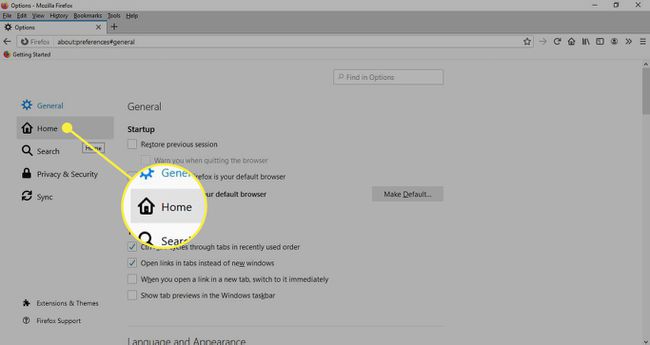
-
Selectați meniul derulant de lângă Pagina de pornire și ferestre noi, apoi selectați Pagina principală Firefox (implicit), Adrese URL personalizate, sau Pagină goală.

Firefox Home poate fi personalizat pe același ecran ca și setările paginii de pornire Firefox sub Conținutul principal din Firefox rubrica. Elementele bifate apar pe pagina dvs. de pornire, în timp ce cele nebifate sunt eliminate.
-
Dacă ați selectat Adrese URL personalizate, copiați și inserați adresa URL în câmpul de text.
Utilizarea unei adrese URL personalizate poate fi utilă dacă verificați același site de fiecare dată când deschideți Firefox. Site-urile comune ale paginilor de pornire includ rețele sociale precum Facebook sau Twitter, clienți de e-mail precum Gmail sau Outlook sau motoarele de căutare precum Google.
Cum să setați pagina de pornire în Firefox pentru iOS
Iată cum să setați sau să schimbați pagina de pornire Firefox pe un dispozitiv iOS:
Deschideți aplicația Firefox și atingeți meniu de hamburger în colțul din dreapta jos.
Selectați Setări.
-
Alege Acasă.
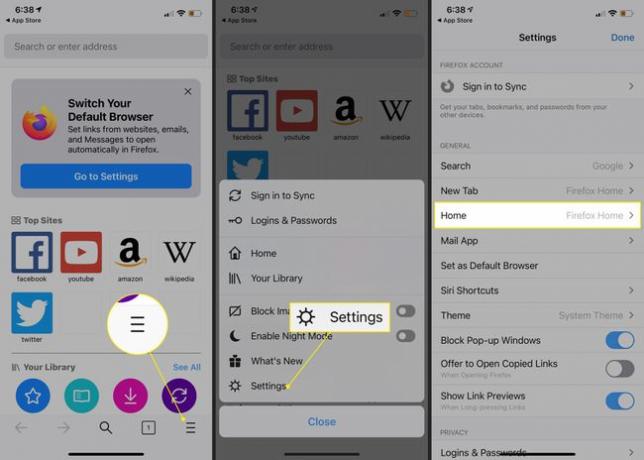
Apasă pe adresa URL personalizată camp.
Introduceți adresa URL a paginii de pornire dorite.
-
Atingeți Întoarcere pentru a termina introducerea și selectați această opțiune.
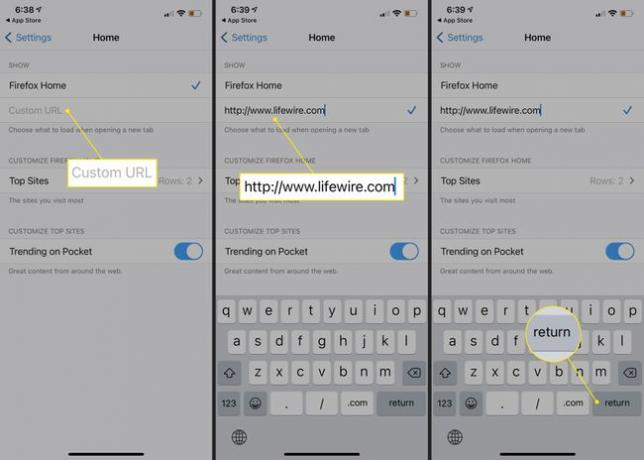
Poate doriți să reveniți și să repetați acești pași pentru Filă nouă secțiune.
Cum să utilizați site-urile de top Firefox
Puteți seta pagina dvs. de pornire să includă o listă a site-urilor dvs. preferate, cu condiția să utilizați Firefox Home ca pagină de pornire. Iată cum puteți intra pe un site de top:
Pentru a elimina un site de top, plasați cursorul peste site-ul pe care doriți să îl eliminați, selectați trei puncte orizontale, și alegeți Respingeți.
Puteți selecta câte rânduri de Top Site-uri să includeți pe pagina de pornire sub Setări > Acasă meniul.
-
Plasați cursorul peste Site-uri de top secțiunea și faceți clic pe trei puncte meniul.
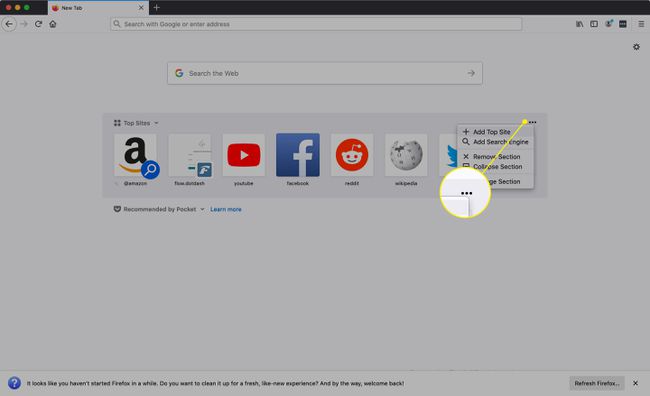
-
Clic Adăugați site-ul de top.
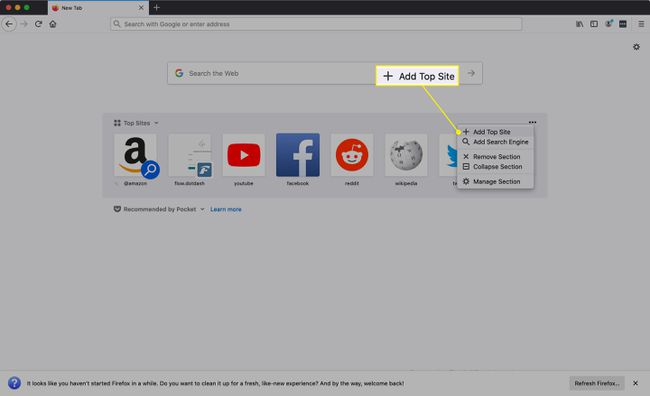
-
Introduceți a Titlu și URL pentru site-ul pe care doriți să îl adăugați.

-
Opțional, faceți clic Utilizați o imagine personalizată și adăugați adresa URL pentru o miniatură pe care doriți să o utilizați pentru pagina Top Site-uri. Dacă nu setați unul, Firefox folosește o previzualizare a site-ului.
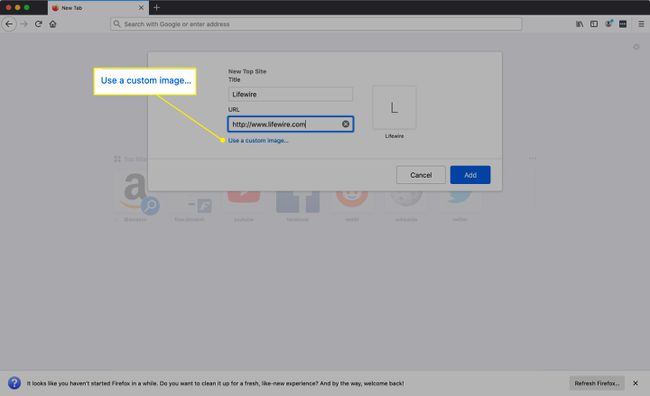
-
Clic Adăuga pentru a salva noul site.

